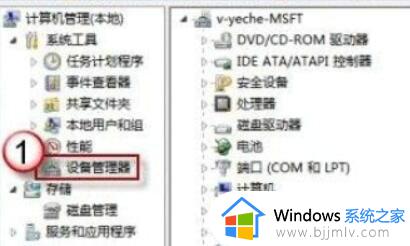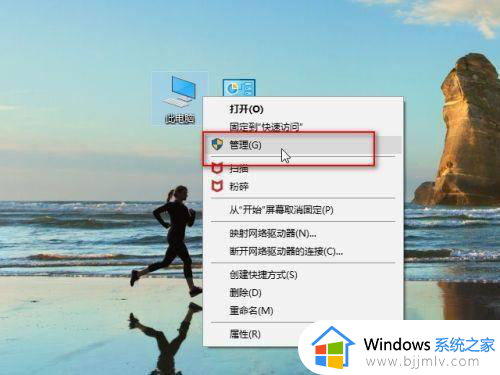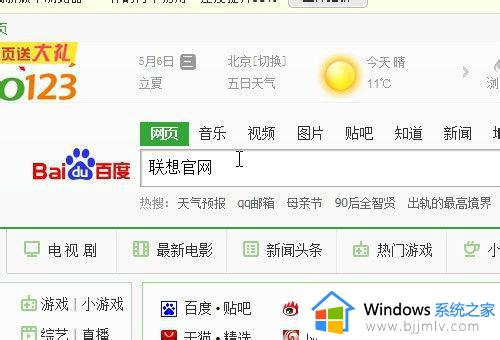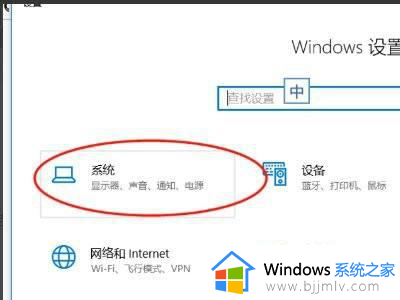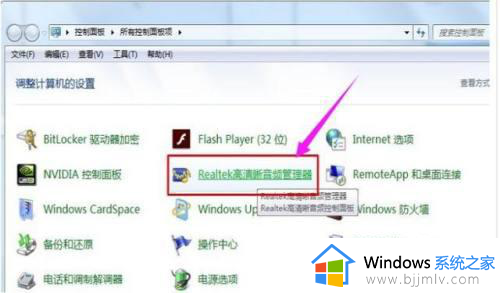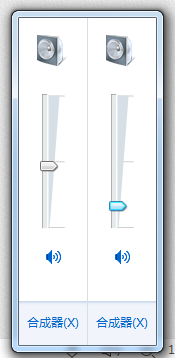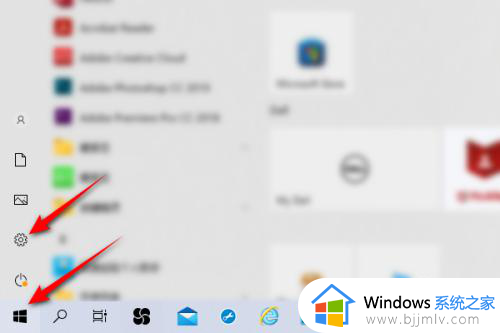为什么电脑插上耳机检测不到 电脑插耳机检测不到设备解决方法
在台式电脑没有外接音响设备的情况下,大部分用户只能通过插入耳机设备来倾听声音,不过每次在给台式电脑主机插入耳机设备后,却老是会出现检测不到设备的问题,这让许多用户很是不解,对此为什么电脑插上耳机检测不到呢?今天小编就给大家介绍电脑插耳机检测不到设备解决方法。
具体方法如下:
方法一:
1、首先点击控制面板,在弹出的界面点击“硬件和声音”选项。
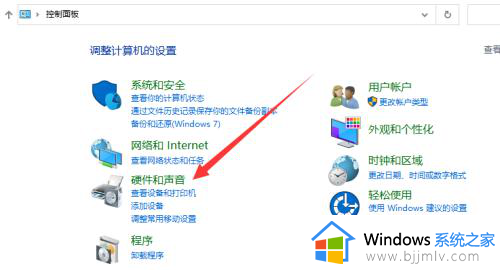
2、进入硬件和声音界面,点击“管理音频设备”选项。
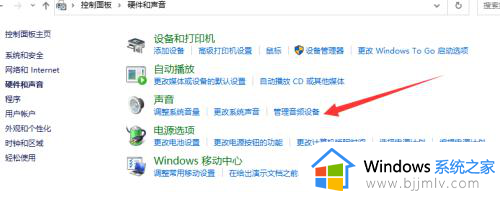
3、在弹出的窗口,鼠标右键点击“扬声器”,并选择启用,再次插入耳机即可使用。
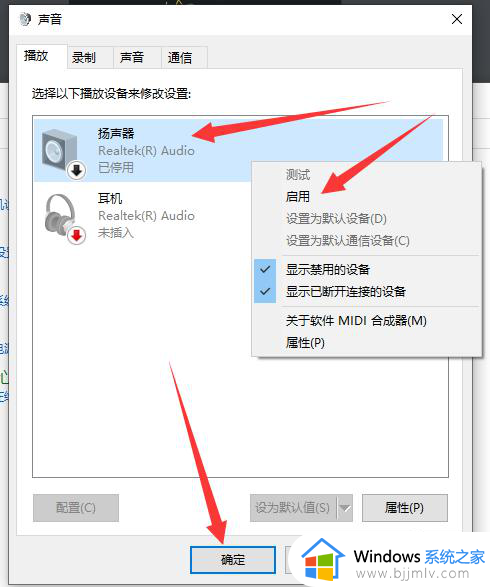
方法二:
1、鼠标右键点击“我的电脑”,然后选择“管理”选项点击进入。
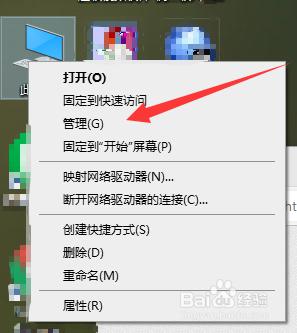
2、在当前界面点击“设备管理器”,查看声卡有没有问题,确定没有问题后,进行下面操作。
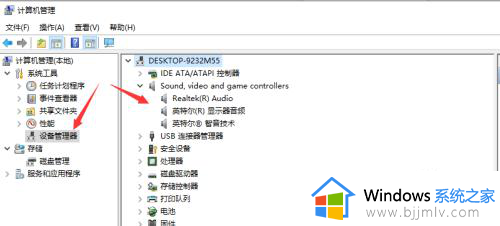
3、在将耳机插入耳机孔后,打开控制面板,点击进入“Realtek高清晰音频管理器”界面。
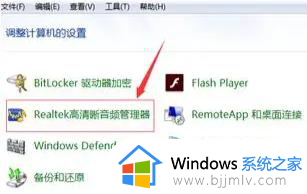
4、在右上角点击“小文件夹”图标。
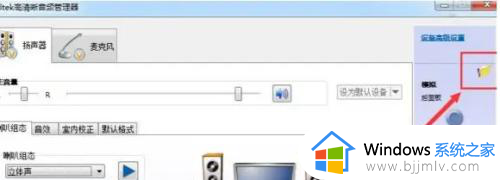
5、在插孔设置窗口中,点击“AC97前面板”选项,并点击确定即可。
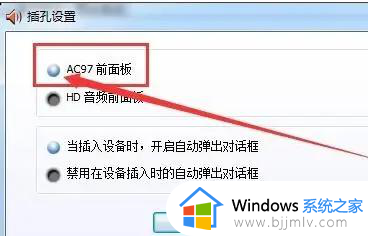
上述就是小编告诉大家的电脑插耳机检测不到设备解决方法了,有遇到这种情况的用户可以按照小编的方法来进行解决,希望本文能够对大家有所帮助。